В современном мире телемаркетинга так много нежелательных звонков, которые мы вынуждены получать регулярно. Когда люди начинают получать повторяющиеся звонки от одних и тех же компаний, они блокируют эти номера, чтобы никогда больше не звонить им. То же самое относится и к любому человеку, которого вы можете знать или не знать, который постоянно звонит вам и беспокоит вас.
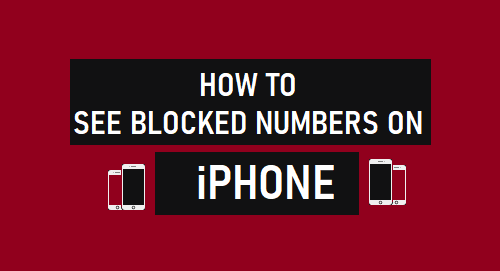
Однако, внося номер в список блокировки, вы можете по ошибке внести в него чужой номер. Более того, вы можете захотеть разблокировать номер, потому что этот человек теперь снова в вашем распоряжении. Важно время от времени проверять заблокированные номера, чтобы убедиться, что там по ошибке нет важного номера. В этой статье мы расскажем, как легко посмотреть заблокированные номера на iPhone.
- 1. Как посмотреть заблокированные номера на iPhone с помощью приложения "Телефон".
- 2. Как посмотреть заблокированные номера на iPhone для приложения FaceTime
- 3. Проверка Заблокированные Контакты на iPhone для Почты
- 4. Просмотр Заблокированных Номеров на iPhone для Сообщений
- 5. Как удалить человека из списка заблокированных контактов
- 6. Советы: Как посмотреть чьи-то действия на iPhone
Просмотр Заблокированных Номеров на iPhone с Помощью Приложения Телефон
По сравнению с другими смартфонами, на iPhone довольно легко просматривать заблокированные номера. Если вы хотите просмотреть заблокированные номера через приложение "Телефон", выполните следующие действия.
Шаг 1: Нажмите на приложение "Настройки" на iPhone.
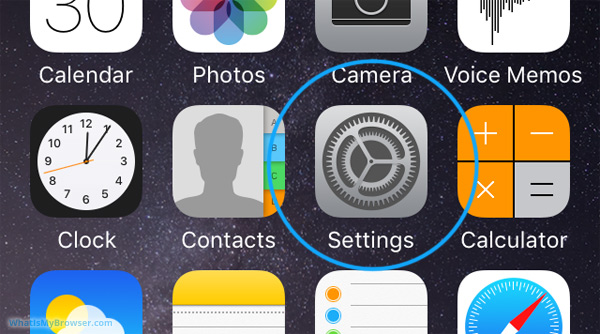
Шаг 2: Когда откроется приложение "Настройки", нажмите на опцию "Телефон".
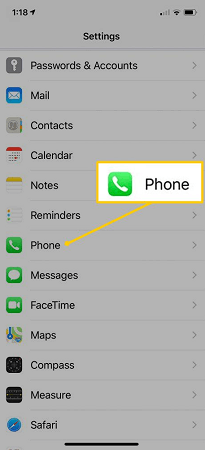
Шаг 3: На следующем экране нажмите на опцию Заблокированные контакты.
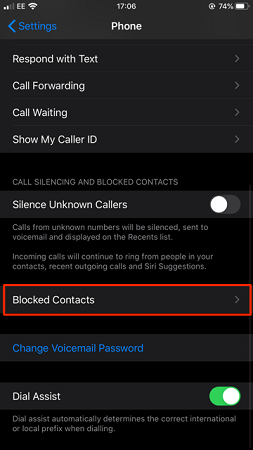
Это покажет вам все заблокированные номера в вашем списке блокировки. Это три шага, как проверить заблокированные номера на iPhone. Теперь вы можете добавлять и удалять любые телефонные номера по своему усмотрению.
Просмотр Заблокированных Номеров на iPhone для Приложения FaceTime
Помимо блокировки номера человека непосредственно из журнала вызовов или контактов, вы также можете заблокировать номер из приложения FaceTime. Если вы хотите просмотреть номера, которые вы заблокировали через приложение FaceTime, выполните следующие действия.
Шаг 1:Нажмите на приложение "Настройки" на iPhone.
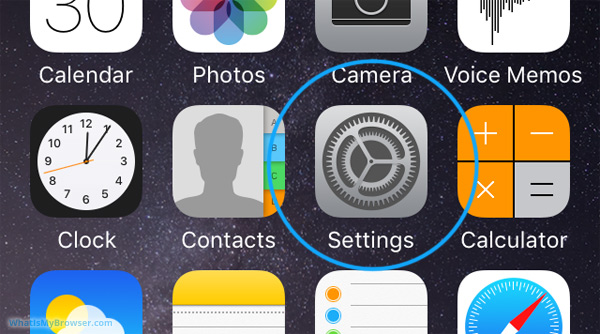
Шаг 2: Когда откроется приложение "Настройки", нажмите на опцию FaceTime.
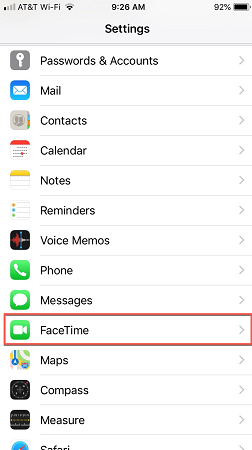
Шаг 3: На следующем экране нажмите на опцию Заблокированные контакты.
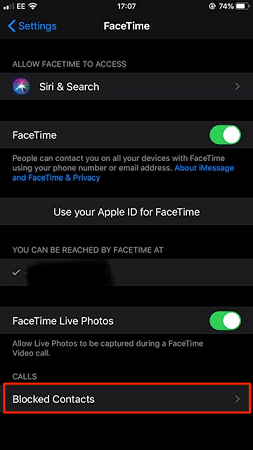
Это покажет вам все заблокированные номера, которые вы заблокировали через приложение FaceTime. Это три шага, как посмотреть номера, которые вы заблокировали на iPhone для приложения FaceTime.
Проверка Заблокированные Контакты на iPhone для Почты
Помимо телефонных контактов, мы блокируем и почтовые контакты, поскольку каждый день мы получаем огромное количество писем со спамом. Иногда мы совершаем ошибку, блокируя в спешке полезные адреса электронной почты. Вот как можно проверить заблокированные контакты на iPhone для почты и внести изменения в соответствии с требованиями.
Шаг 1:Нажмите на приложение "Настройки" на iPhone.
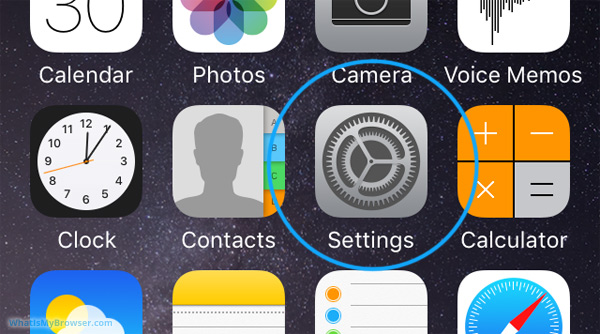
Шаг 2:Когда откроется приложение "Настройки", нажмите на опцию "Почта".
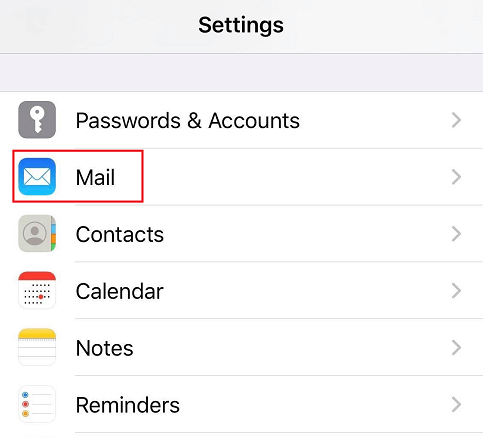
Шаг 3: На следующем экране нажмите на опцию Заблокированные.
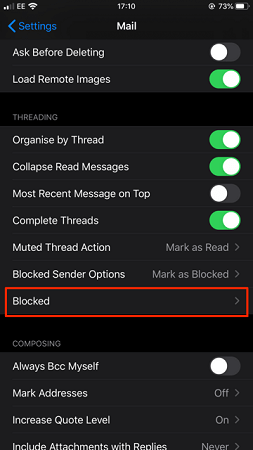
Здесь будут показаны все заблокированные почтовые контакты.
Просмотр Заблокированных Номеров на iPhone для Сообщений
Как и в случае со спамом, мы ежедневно получаем огромное количество спам-сообщений. Это очень раздражает, и мы пропускаем важные сообщения, пытаясь игнорировать спам. Поэтому люди сразу же блокируют номера, с которых приходят спам-сообщения. Если вы хотите просмотреть заблокированные номера для сообщений, чтобы убедиться, что в списке нет ни одного важного номера, выполните следующие действия.
Шаг 1:Нажмите на приложение "Настройки" на вашем iPhone.
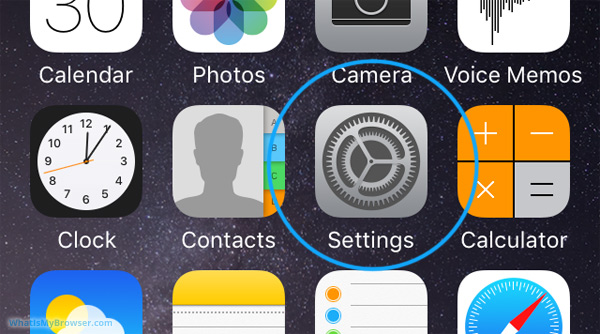
Шаг 2: Когда приложение "Настройки" откроется, нажмите на опцию "Сообщения".
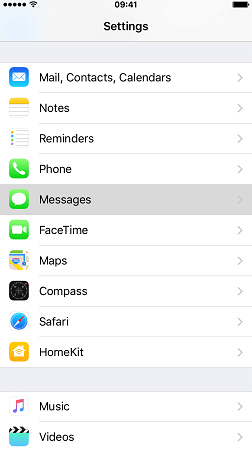
Шаг 3: На следующем экране нажмите на опцию Заблокированные контакты.
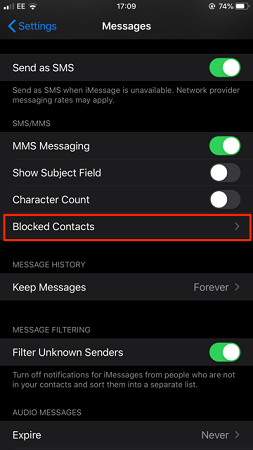
Это покажет вам все заблокированные контакты, которые вы заблокировали через приложение Сообщения. Это простые шаги, как проверить заблокированные номера на iPhone для сообщений. Вы можете добавлять или удалять контакты в соответствии с вашими требованиями.
Удалить человека из списка заблокированных
Если вы по ошибке внесли чей-то номер в список блокировки и хотите разблокировать его. Ниже описаны шаги, чтобы удалить чей-то номер из списка блокировки.
Шаг 1: Нажмите на приложение "Настройки" на вашем iPhone.
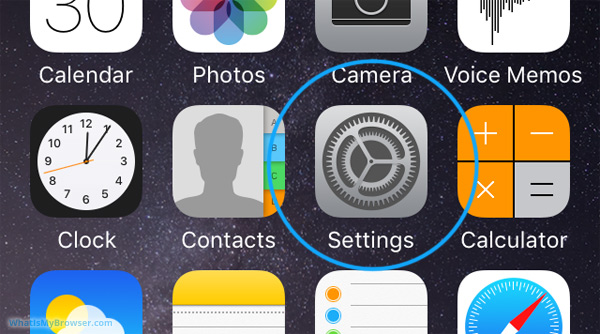
Шаг 2: После того как откроется приложение "Настройки", нажмите на опцию "Телефон".
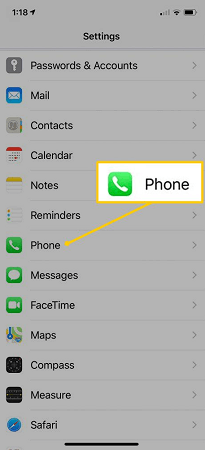
Шаг 3: Нажмите на опцию Заблокированные контакты.
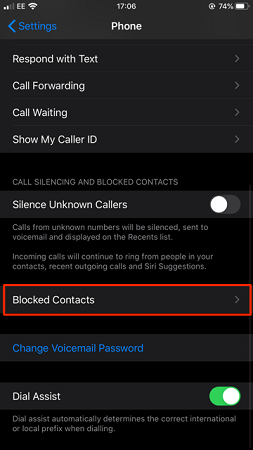
Шаг 4: На следующем экране вы увидите список заблокированных номеров.
Шаг 5: Нажмите на опцию Редактировать в правом верхнем углу.
Шаг 6: Найдите номер, который вы хотите разблокировать. Нажмите на значок минуса рядом с этим номером, а затем нажмите на опцию Разблокировать.
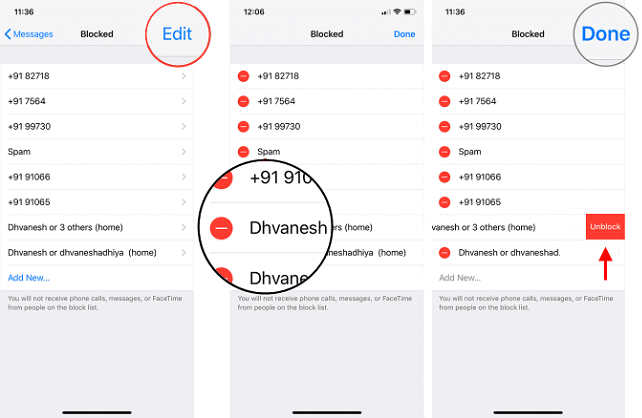
Вкратце, вы знаете, как посмотреть номера, которые вы заблокировали на iPhone, вам просто нужно отредактировать список и разблокировать номера один за другим. То же самое можно сделать и с адресами электронной почты.
Советы: Как посмотреть чьи-то действия на iPhone
Дети могут заблокировать своих родителей в социальных сетях, чтобы родители не могли отследить их действия. Аналогично, даже супруги блокируют своих партнеров, когда не хотят, чтобы те узнали об их любовных отношениях с другими.
Именно в таких случаях необходимо отслеживать iPhone своих близких и контролировать все их действия удаленно и даже тайно. KidsGuard Pro - идеальное приложение для полного удаленного мониторинга.
Особенности KidsGuard Pro
- Мониторинг деятельности в социальных сетях – Вы можете отслеживать деятельность целевого лица в социальных сетях на всех популярных платформах. К ним относятся такие приложения, как Instagram, WhatsApp, WeChat, LINE, Kik, QQ и многие другие. Вы можете отслеживать чаты, сообщения, обмен медиафайлами и эмодзи и многое другое.
- Отслеживание вызовов и сообщений – - Вы можете проверить журнал вызовов целевого телефона, а также отправленные и полученные сообщения.
- Проверка истории браузера и местоположения – Вы можете отслеживать историю браузера Safari, а также сохраненные закладки. Кроме того, вы можете проверить историю местоположений, чтобы понять, где человек был в последнее время.
- Проверка фотографий и видео – YВы можете отслеживать галерею телефона объекта атаки и делать выводы. Кроме того, вы можете просмотреть любой загруженный файл, сохраненные напоминания, календарь, заметки и голосовые заметки.
Шаги по установке KidsGuard Pro для мониторинга iPhone
Шаг 1: Создайте учетную запись KidsGuard Pro и приобретите подходящий план подписки.
Мониторинг СейчасПросмотреть Демо
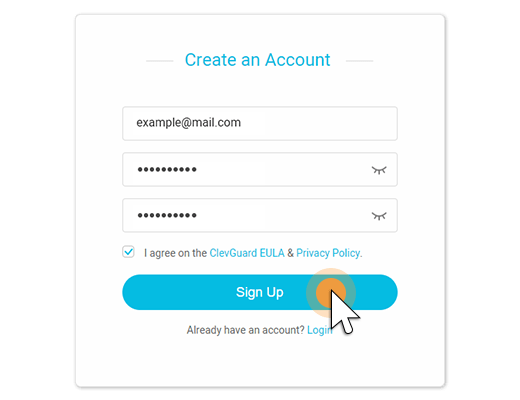
Шаг 2: Установите KidsGuard Pro для iOS, посетив страницу загрузки на любом компьютере.
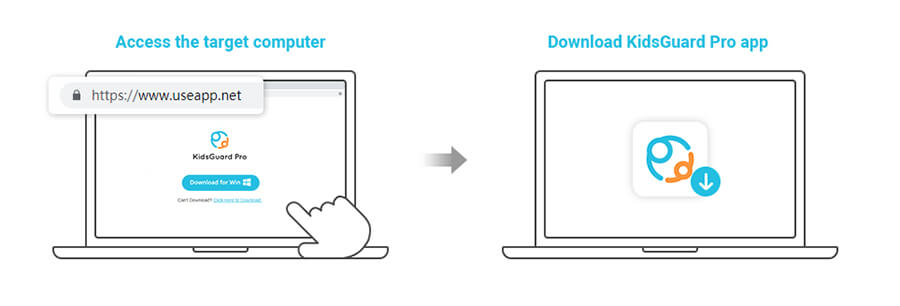
Шаг 3: Подключите целевой телефон к компьютеру с помощью USB-кабеля для синхронизации файлов резервного копирования. В следующий раз вы можете подключиться через Wi-Fi, но первое подключение должно быть через USB-кабель. Следуйте инструкциям на экране для завершения процесса.
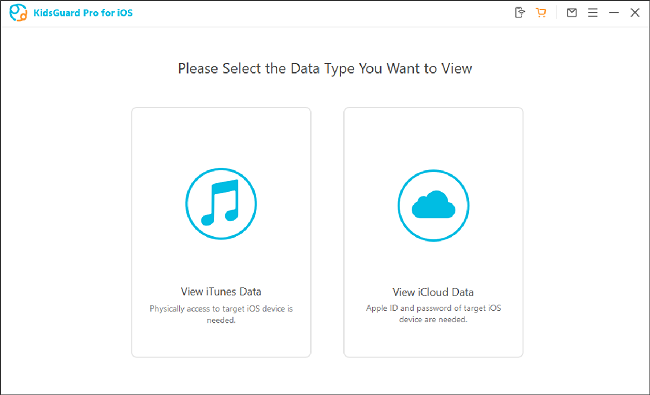
Шаг 4: После завершения процесса сканирования вы можете проверить данные целевого iPhone на панели инструментов.
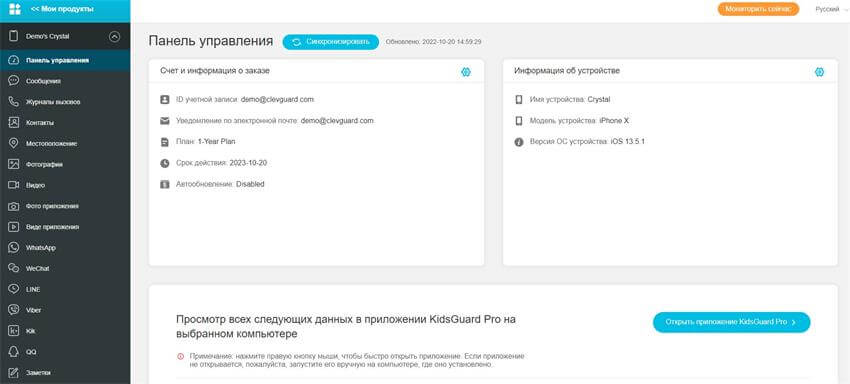
Заключение
Надеемся, вы поняли, как посмотреть, какие номера заблокированы на iPhone различными способами. Мы также показали, как легко удалить человека из списка блокировки. Вы также можете проверить действия человека на iPhone, установив KidsGuard Pro. Вы можете отслеживать практически все его действия на iPhone, и это очень важно для родителей, супругов, а также работодателей.







